Windowsアプリを作成してみたいけど、どんなツールを使ってどのようにコードを書いていったらいいんだろう?
と思ったことはないでしょうか。
私も現在の仕事について最初にGUIの開発を担当することになったとき、どこから手を付けていいかわからず開発をスタートするでにかなり回り道をしてしまいました。
というわけで、今回から数回に分けてイチからWindowsアプリケーションを作成していく方法を書いていきたと思います。
インストーラのダウンロード
まずは開発環境を用意する必要があります。
Windowsアプリケーションを作成する際に、Windowsの開発元であるMicrosoftが提供している.Net Frameworkを使用すると非常に効率よくシステムを開発することができます。
.Net Frameworkを使用したアプリケーションを開発できるVisual Studioという統合開発環境が無料で使用できます。
Visual Studioのインストーラをマイクロソフトのサイトからダウンロードします。
Visula Studioダウンロードページ
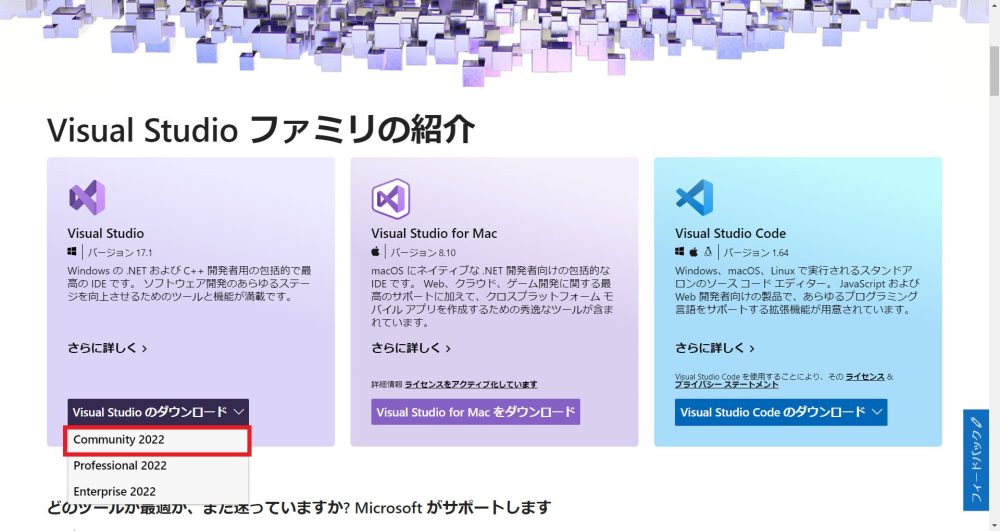
Visual Studioファミリの紹介の「Visual Studioのダウンロード」プルダウンボックスから「Community 2022」を選択してダウンロードしてください。
インストーラの実行
ダウンロードしたインストーラを実行します。
以下の画面が表示されたら続行をクリックします。
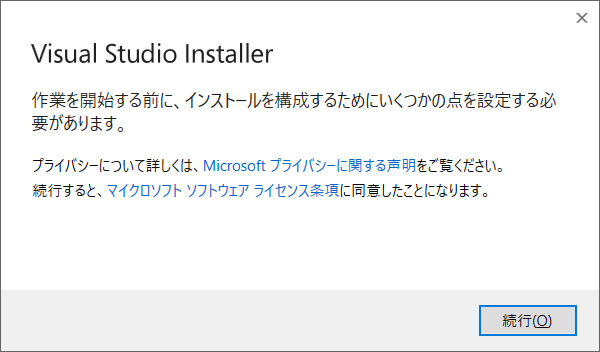
インストールが開始されます。
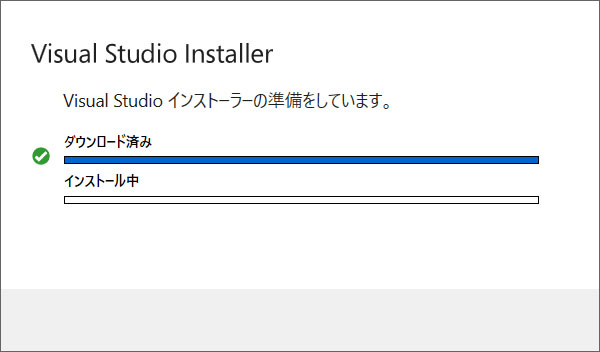
ワークロードの画面が表示されたら「.NET デスクトップ開発」をチェックします。
インストール先を変更したい場合は画面左下の「場所」のパスを変更してください。
選択したら右下のインストールをクリックします。
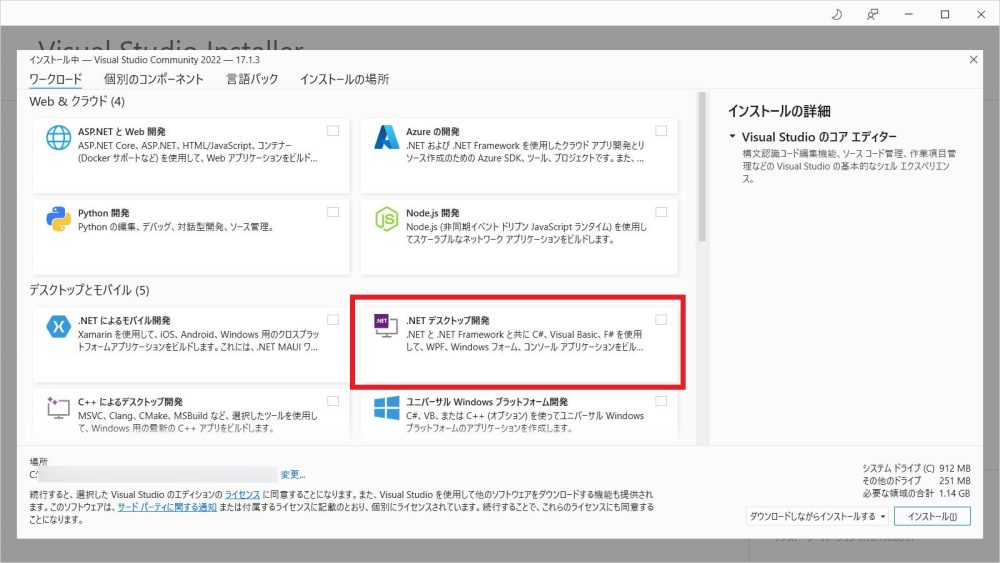
インストールが実行されます。
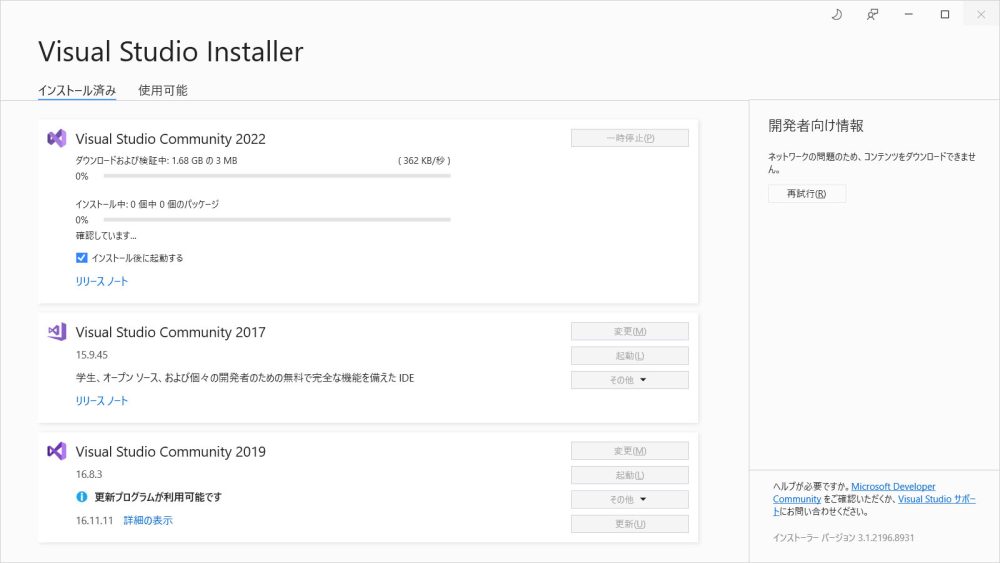
以下のウインドウが表示されたら開発設定は「全般」(デフォルト)を選択します。
配色のテーマはお好みで選択してください。私はいつも濃色で使用しています。
選択したら右下の「Visual Studioの開始」をクリックします。
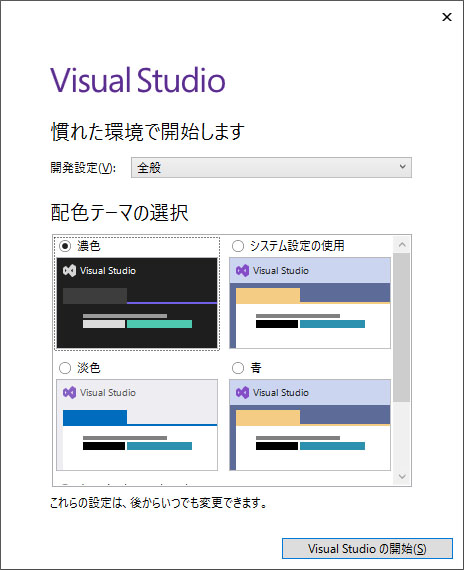
以下のような初期画面が表示されたらインストール完了です。
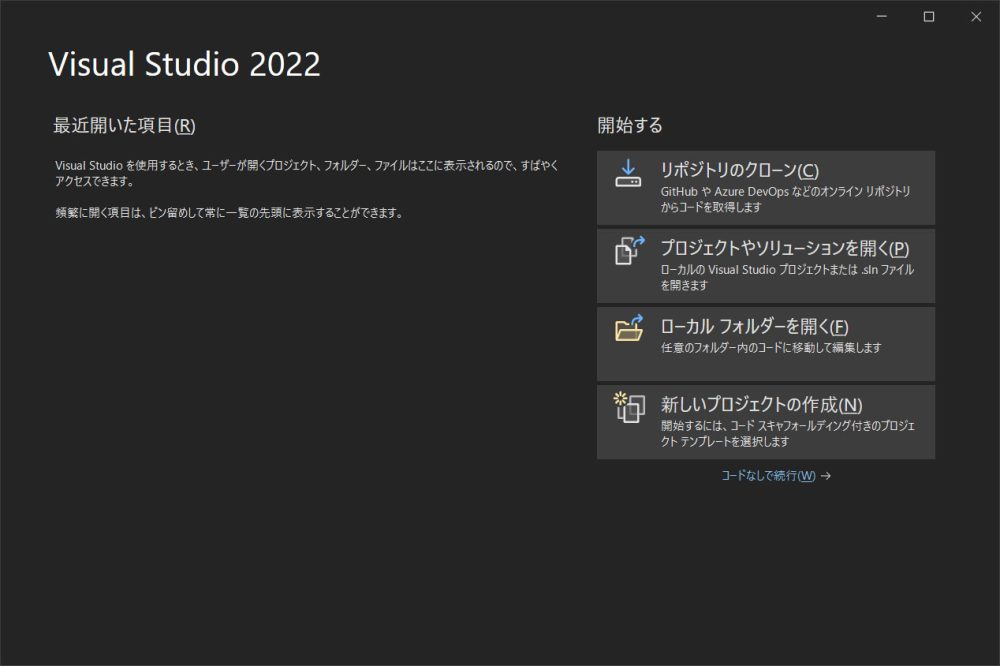
まとめ
今回はWindowsアプリ製作の第1弾ということで、開発ツールのVisual Studioのインストール方法についてまとめてみました。これでプロジェクトを作成してWindowsアプリケーションを開発する準備が整いました。
次回からは実際にプログラムを実装する手順について解説していきたいと思います。
それでは、また次の記事でお会いしましょう。








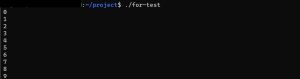



コメント